目录
3、ImageView的background和src属性有什么区别:
一、按钮(Button):
1、 继承于TextView,是一个用户界面元素,用户可以利用或点击执行一个动作
参考Android API文档详情:https://developer.android.google.cn/reference/android/widget/Button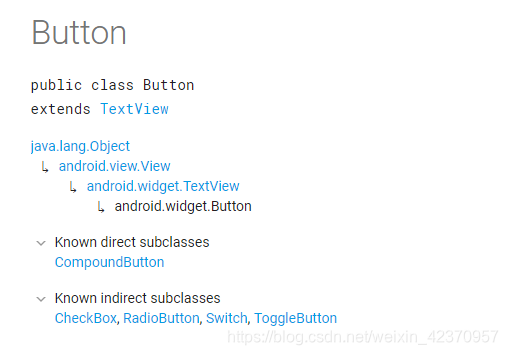
2、常用属性: text、textSize、textColor、onClick(用于绑定事件处理方法)
二、图象视图(Image View)
1、继承于View,ImageView是显示图像资源,例如位图或可拉的资源。ImageView也是常用的颜色应用于图像和处理图像缩放。
参考 Android API文档详情:https://developer.android.google.cn/reference/android/widget/ImageView

2、在XML中的属性:
android:adjustViewBounds:设置为真,如果你希望ImageView调整其保护可拉的长宽比的范围。
android:baseline:在这个视图基线的偏移量。
android:baselineAlignBottom:如果这是真的(true),图像视图将基线与基于它的底部边缘
android:copTopadding:如果这是真的(true),图像将裁剪适合填充。
android:maxHeight:可选参数为这一观点提供一个最大高度。
android:maxWeidth:可选参数为这一观点提供一个最大宽度。
android:scaleType:控制应该如何调整图像或搬到这个ImageView的大小相匹配
android:src: 用于设置图片源
android :tint:对图像蒙版着色
android:background(用于设置背景图片)
android:tintMode:混合模式用于应用图像色彩。
3、ImageView的background和src属性有什么区别:
background是指背景,src是指内容之所以有这两个,是考虑到src如果是PNG格式等有透明属性的图片的话,就会在透明的地方显示出设置的background的背景,而不是黑色或者其他系统默认的填充色等。这样也是有助于美观 的。 background 就是背景 src 指的是 ImageView 要显示的图像。 背景就是在后面的东西,不会前来干扰前面的 src
三、图像按钮(ImageButton)
1、继承于 ImageView,显示一个按钮和一个图像(而不是文本),可按下或由用户点击。默认情况下,一个ImageButton看上去就像一个普通的按钮,与标准按钮背景颜色变化 在不同按钮的状态。图像表
面 的按钮是通过定义android:src属性的< ImageButton > XML元素或ImageView.setImageResource(int)方法。
参考 Android API文档详情:https://developer.android.google.cn/reference/android/widget/ImageButton

2、 重要属性:src(用于设置图片源)、background(用于设置背景图片)
案例
在布局文件设置两个按钮、和一个图片按钮,和一个图片视图

1、案例分析:
对三个按钮实现按钮监听,想缩小和放大图片就需要得到图像的尺寸,
通过通过图像视图对象的getLayoutParams()方法得到布局参数对象,然后再利用布局参数对象提供的width与height属性即可获得图像的尺寸。
imageWidth = ivBear.getLayoutParams().width;
imageHeight = ivBear.getLayoutParams().height;
对放大图片的监听,我们还需要获得手机屏幕的大小来判断图片是否出界:
screenWidtn=getWindowManager().getDefaultDisplay().getWidth();
srceenHeight=getWindowManager().getDefaultDisplay().getHeight();
2、代码:
(1)布局资源文件activity_main.xml
<?xml version="1.0" encoding="utf-8"?>
<LinearLayout
xmlns:android="http://schemas.android.com/apk/res/android"
xmlns:tools="http://schemas.android.com/tools"
xmlns:app="http://schemas.android.com/apk/res-auto"
android:layout_width="match_parent"
android:layout_height="match_parent"
android:orientation="vertical"
tools:context=".MainActivity">
<LinearLayout
android:layout_width="match_parent"
android:layout_height="wrap_content"
android:orientation="horizontal"
android:gravity="center"
>
<Button
android:id="@+id/btn_minus"
android:layout_width="100dp"
android:layout_height="50dp"
android:text="缩小图片"
android:textSize="15sp"
android:layout_margin="10dp"
android:background="#ff0000"
android:onClick="doMinus"/>
<Button
android:id="@+id/btn_plus"
android:layout_width="100dp"
android:layout_height="50dp"
android:layout_margin="10dp"
android:text="放大图片"
android:textSize="15sp"
android:background="#ff0000"
android:onClick="doPlus"/>
<ImageButton
android:id="@+id/btn_exit"
android:layout_width="80dp"
android:layout_height="80dp"
android:layout_margin="10dp"
android:src="@mipmap/stop"
android:onClick="doExit"
/>
</LinearLayout>
<LinearLayout
android:layout_width="match_parent"
android:layout_height="match_parent"
android:gravity="center"
>
<ImageView
android:id="@+id/iv_bear"
android:layout_width="200dp"
android:layout_height="300dp"
android:src="@mipmap/zadan"
/>
</LinearLayout>
</LinearLayout>
(2)主界面类MainActivity
package com.example.a13468.mydemo15_button;
import android.app.Activity;
import android.os.Bundle;
import android.view.View;
import android.widget.ImageView;
import android.widget.LinearLayout;
import android.widget.Toast;
public class MainActivity extends Activity {
//图象视图
private ImageView ivBear;
//图象高度
private double imageWidth;
//图像宽度
private double imageHeight;
//屏幕宽度
private double screenWidtn;
//屏幕高度
private double srceenHeight;
//缩放比例
private double zoomScale=0.9;
@Override
protected void onCreate(Bundle savedInstanceState) {
super.onCreate(savedInstanceState);
setContentView(R.layout.activity_main);
ivBear=findViewById(R.id.iv_bear);
//获得屏幕尺寸
screenWidtn=getWindowManager().getDefaultDisplay().getWidth();
srceenHeight=getWindowManager().getDefaultDisplay().getHeight();
//获得图像尺寸
imageHeight=ivBear.getLayoutParams().height;
imageWidth=ivBear.getLayoutParams().width;
}
/**
* 缩小图片点击事件
*/
public void doMinus(View view){
//获得图象新尺寸
int newWidth= (int) (ivBear.getLayoutParams().width*zoomScale);
int newHeight= (int) (ivBear.getLayoutParams().height*zoomScale);
if (newWidth>40){
ivBear.setLayoutParams(new LinearLayout.LayoutParams(newWidth, newHeight));
}else{
Toast.makeText(this, "不能再缩小啦,不然看不见啦", Toast.LENGTH_SHORT).show();
}
}
/**
* 放大图片点击事件
*/
public void doPlus(View view){
//获得图象新尺寸
int newWidth= (int) (ivBear.getLayoutParams().width/zoomScale);
int newHeight= (int) (ivBear.getLayoutParams().height/zoomScale);
// 按新尺寸设置图像(不能缩小为零,否则不能再放大)
if (ivBear.getLayoutParams().width<screenWidtn){
ivBear.setLayoutParams(new LinearLayout.LayoutParams(newWidth, newHeight));
}else{
Toast.makeText(this, "温馨提示:图片不能再放大,要不然就出界咯!", Toast.LENGTH_SHORT).show();
}
}
/**
* 退出应用程序
*
* @param view
*/
public void doExit(View view){
finish();
}
}